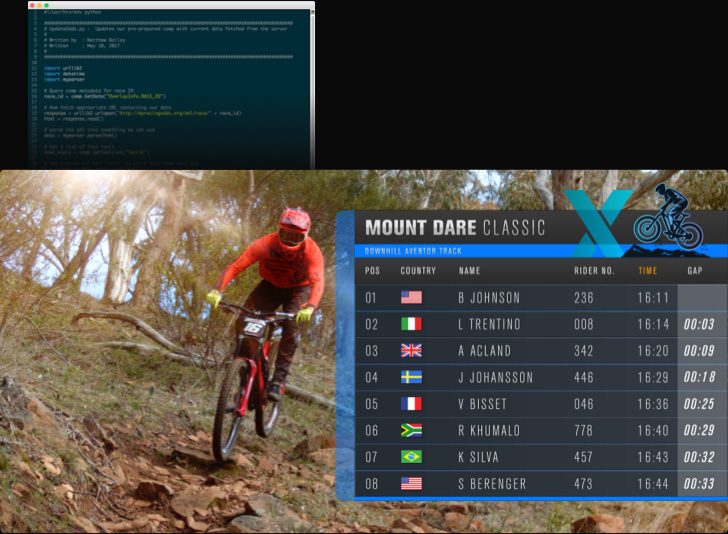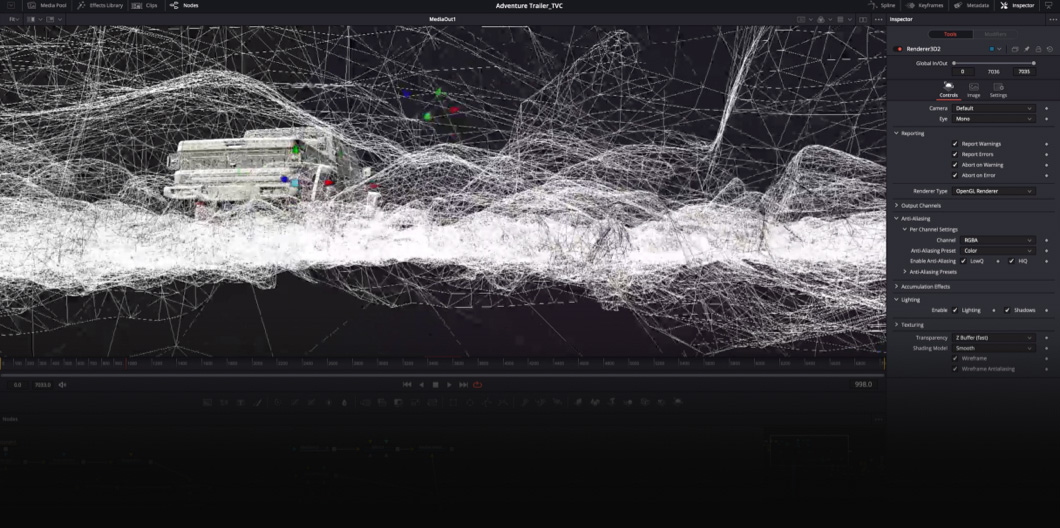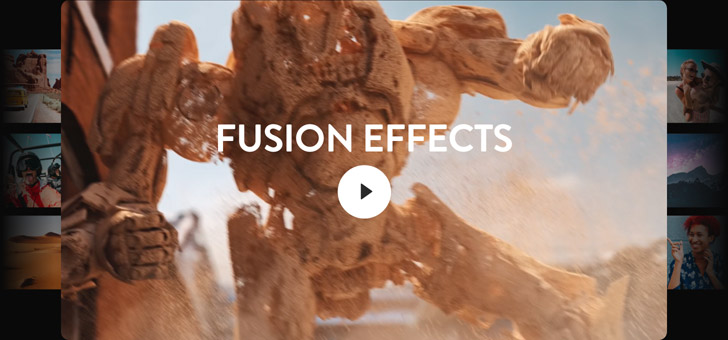L'arme secrète d'Hollywood !
La page Fusion vous ouvre les portes de la créativité et vous permet de réaliser des effets visuels et des animations graphiques cinématographiques. Elle se trouve au sein du logiciel DaVinci Resolve et comprend un workflow nodal intégrant des centaines d’outils 2D et 3D. Fusion est parfait pour les petites corrections et retouches afin de créer des effets dignes des films hollywoodiens. Si vous avez vu les films Hunger Games, Avengers, Terminator Genisys ou d’autres blockbusters, vous avez déjà vu Fusion à l’action ! Vous pouvez vous en servir pour supprimer un micro indésirable, remplacer un panneau, créer des titres dynamiques ou placer des personnages dans des scènes en 3D. Fusion est votre nouvelle arme secrète pour les effets visuels et les animations graphiques !
La façon la plus rapide de créer des effets
Que vous soyez indépendant, monteur, étalonneur ou finishing artist, Fusion vous permet de finaliser plus rapidement vos plans. En effet, comme tous les outils dont vous avez besoin sont intégrés au logiciel, il n’est pas nécessaire d’importer vos graphiques, retouches ou plans d’effets visuels dans un autre système. Vous pouvez basculer entre les pages Montage, Fusion et Étalonnage en un seul clic ! Fusion vous permet de créer rapidement des synthés, d’animer des graphiques 3D et d’effectuer des incrustations sur fond vert impeccables. Vous pouvez créer plusieurs masques, les tracker, puis les utiliser sur la page Étalonnage afin d’effectuer des corrections colorimétriques secondaires réalistes, telles que de remplacer un ciel.
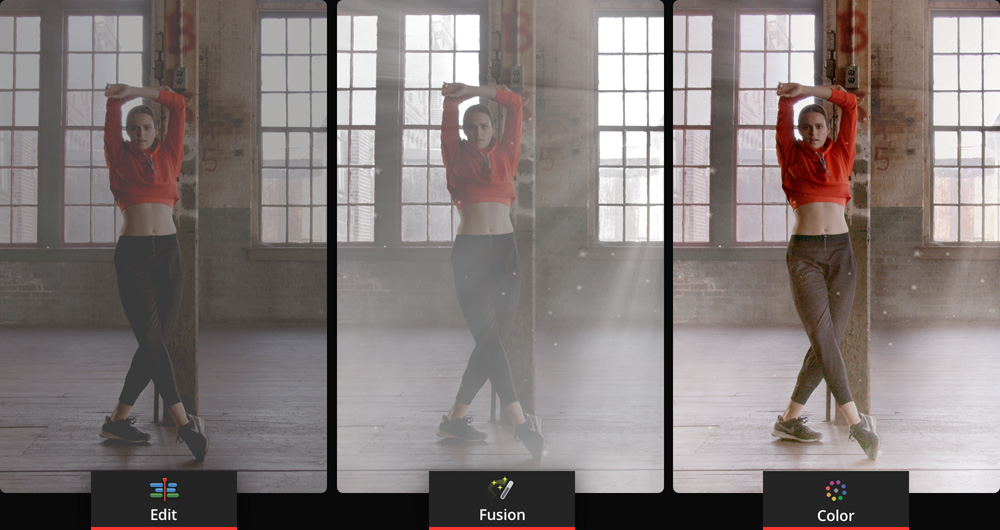
Les nœuds sont plus pratiques que les couches
Fusion utilise un organigramme appelé structure nodale qui affiche les connexions et le fonctionnement des effets entre eux. Les nœuds ressemblent à des briques qui représentent les outils, les générateurs, les transformations, les masques et autres. Il n’y a pas de superpositions de couches imbriquées, ni de menus cachés ! Il suffit de relier des nœuds entre eux pour créer des effets. Le nœud MediaIn représente le clip de la timeline de montage. Pour ajouter un effet de flou, faites glisser son nœud de la barre d’outils à l’organigramme, et connectez la sortie du nœud MediaIn à l’entrée du nœud Flou. Les outils peuvent être connectés dans n'importe quel ordre afin de créer un nombre illimité d’effets !
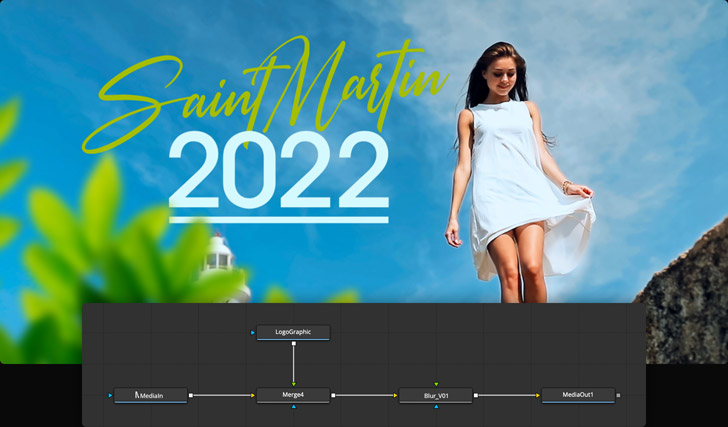
Le workflow Fusion
Il y a cinq opérations simples dans le workflow Fusion qui représentent la base de tous vos travaux : fusionner les images, insérer des effets, utiliser des masques pour les isoler, ajuster les paramètres et peaufiner les animations. Commencez par fusionner les images dans un espace de travail 2D ou 3D, puis insérez les effets entre les nœuds. Vous pouvez ensuite créer des masques pour limiter les effets à des zones spécifiques de l’image, puis ajuster les paramètres des outils dans l’inspecteur. Enfin, peaufinez votre animation à l’aide des éditeurs Spline et Images clés. Une fois que vous vous serez familiarisé avec ces bases, vous pourrez combiner des techniques pour créer tous types d’effets visuels ou d’animations graphiques.


Fusionnez des images
Le nœud Merge vous permet de superposer ou compositer des images ensemble. Pour ce faire, déplacez un nœud Merge de la barre d’outils à la structure nodale. Utilisez la commande jaune pour connecter un arrière-plan et la commande verte pour ajouter un avant-plan. Les médias peuvent être glissés depuis vos chutiers.
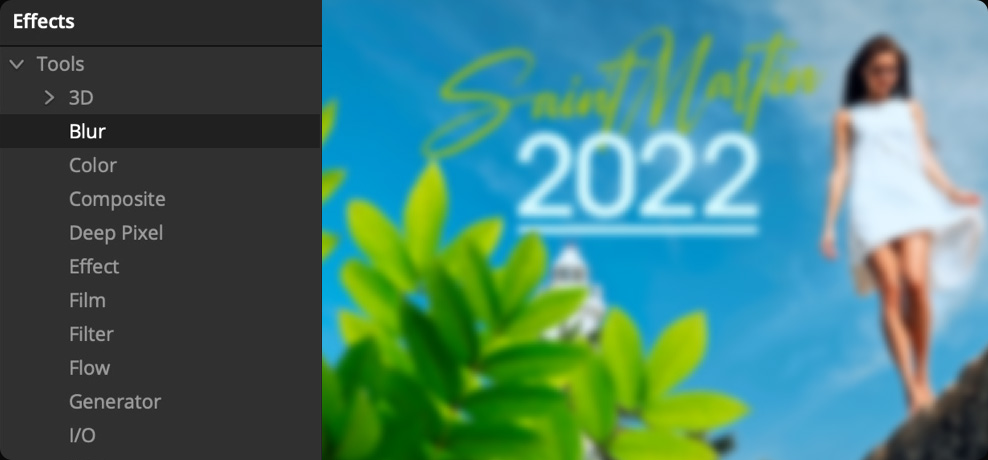
Insérez des effets
Fusion intègre plus de 200 filtres et effets appelés outils dans la bibliothèque d’effets. Pour ajouter un outil, déplacez-le dans la structure nodale au bas de l’écran. Vous pouvez insérer un nombre illimité d’outils à différents endroits de la structure pour créer l’effet désiré.
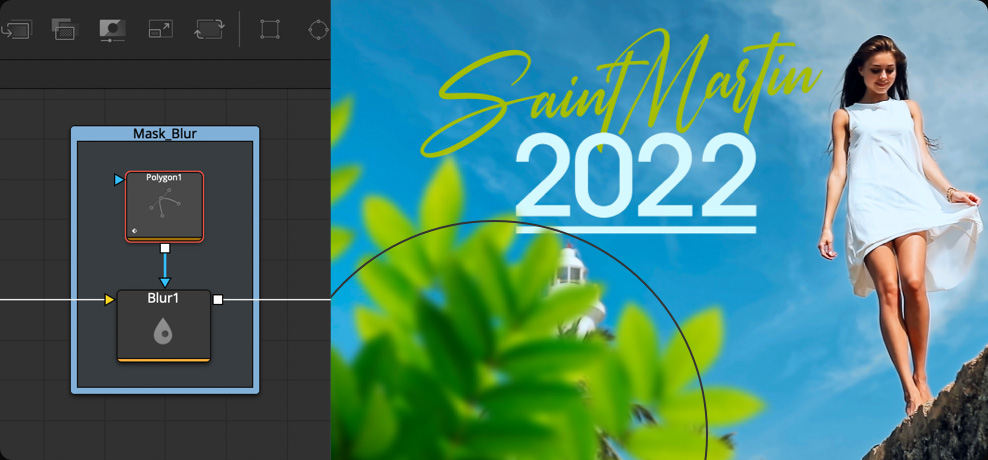
Créez des masques
Les masques vous permettent de définir la zone visible d’un effet dans une image. Par exemple, pour flouter un logo indésirable, ajoutez un des outils masque, tracez une forme autour du logo et connectez-le à l’entrée bleue du nœud Flou. Il est même possible de tracker le masque pour suivre le logo !
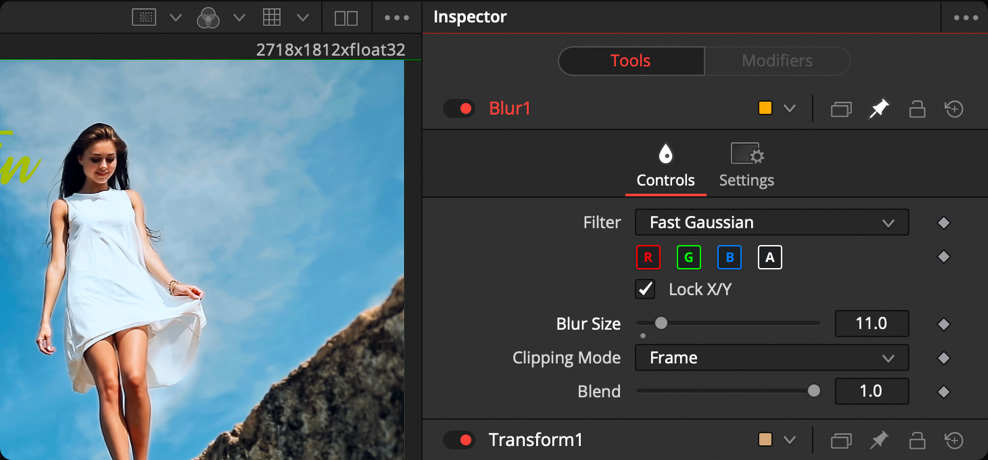
Ajustez les paramètres
L’inspecteur sur la droite affiche toutes les commandes ou propriétés de l’outil sélectionné. Vous pouvez modifier ou animer les paramètres sur une durée à l’aide des boutons images clés. Les inspecteurs Cut, Montage, Fusion et Fairlight se ressemblent et fonctionnent tous de la même façon.
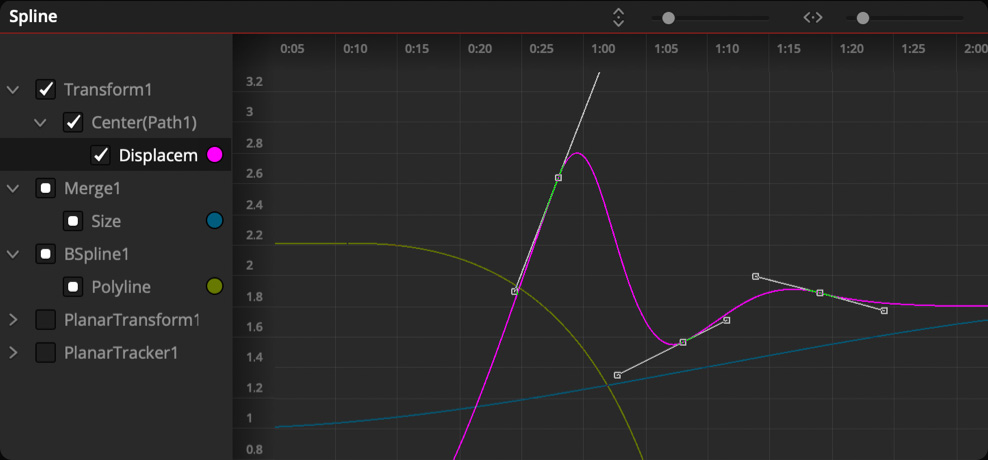
Peaufinez les animations
Vous pouvez accéder aux éditeurs Spline et Images clés en cliquant sur les boutons correspondants en haut de la page Fusion. Ces fenêtres vous offrent des commandes avancées pour créer et ajuster des courbes d’animation personnalisées, ainsi que pour positionner des images clés dans le temps.
Animez des titres 2D et 3D
Le texte peut être conçu en 2D ou en 3D. Pour créer du texte en 2D, déposez un nœud Text+ dans la structure nodale et saisissez le texte souhaité. Vous trouverez des commandes de texte avancées mais familières dans l’inspecteur concernant la police, la taille, l’alignement, l’espacement, le crénage, l’interligne et autres. Cliquez sur l’onglet Shading pour ajouter des dégradés, des remplissages vidéo, des contours, des ombres portées et des lueurs. Le nœud de texte 3D vous offre des commandes de mise en forme similaires, ainsi que des outils d’extrusion 3D, des biseaux personnalisés et autres. Pour ajouter des textures, des surfaces et des reflets, il suffit de connecter un nœud Replace Material au nœud de texte 3D. Dans l’inspecteur, vous trouverez des commandes pour animer des blocs de texte entiers, des lignes, des mots et mêmes des caractères individuels.
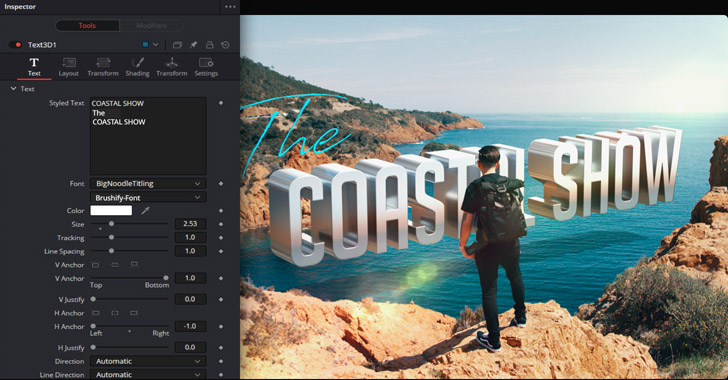
Ajoutez et trackez des graphiques
La page Fusion vous permet d’ajouter et de tracker des graphiques de façon rapide et précise. Connectez d’abord un tracker à votre clip, puis utilisez les commandes à l’écran pour placer le tracker sur la zone de l’image où vous souhaitez ajouter le graphique, et cliquez enfin sur Tracking vers l’avant. Une fois le tracking terminé, cliquez sur l’onglet Operation et changez l’opération sur Correspondance du mouvement. Cela transformera le tracker en nœud Merge ! Vous pouvez importer des fichiers Photoshop multicouches à l’aide du menu Importer ou en les déplaçant depuis la bibliothèque de médias. Connectez le graphique à l’entrée de l’avant-plan sur le nœud Tracker pour finaliser la composition. Désormais, lorsque vous animerez vos graphiques, ils se déplaceront en synchro avec l’objet tracké dans votre scène.
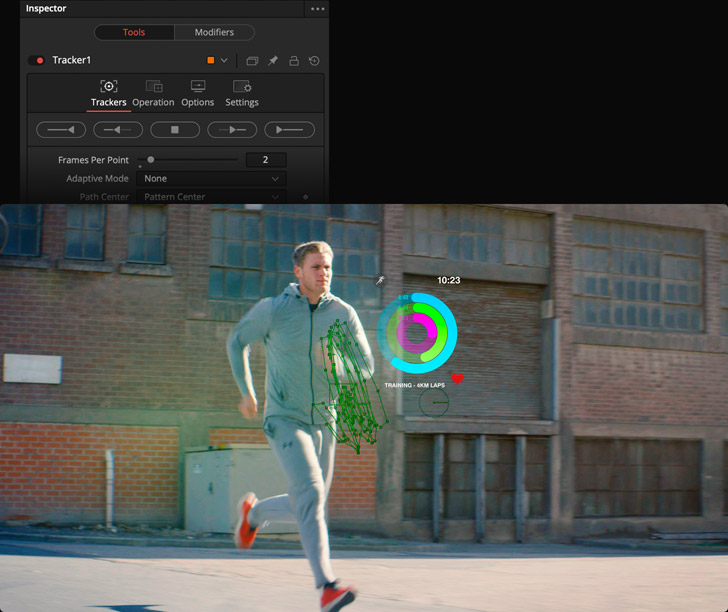
Supprimez les objets indésirables
L’outil de peinture vectorielle comprend plusieurs types et coups de pinceau qui peuvent être modifiés et animés quand bon vous semble. La peinture peut être utilisée à des fins créatives ou correctives. Vous pouvez par exemple peindre des feuilles qui tourbillonnent dans le vent ou supprimer un micro indésirable dans un plan. Pour supprimer un objet, ajoutez l’outil de peinture depuis la barre d’outils et connectez-le à un clip. Les outils en haut du viewer vous permettent d’attribuer le coup de pinceau à une ou à plusieurs images. Sélectionnez le mode Clone dans l’inspecteur, puis, en cliquant sur Option, échantillonnez une zone dans le viewer. Peignez ensuite sur une autre zone de l’image pour la supprimer ! Les coups de pinceau peuvent également être réglés pour tracker des objets en mouvement dans le plan.
Avant
Après
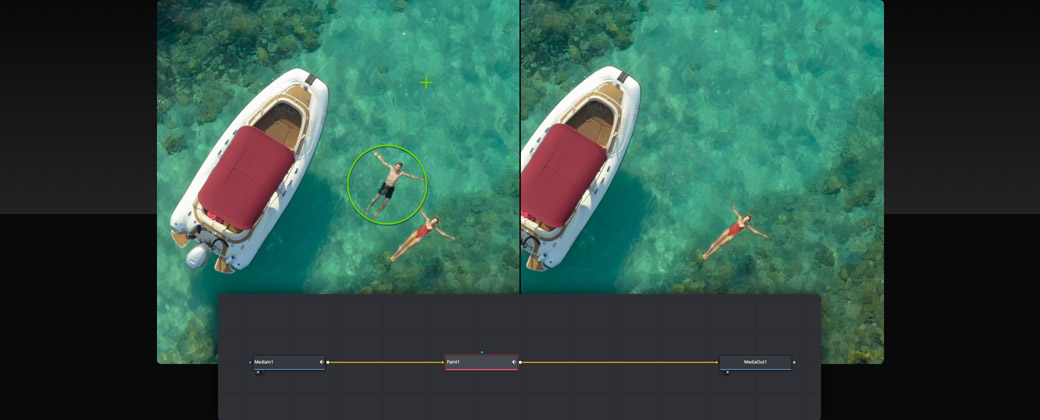
Remplacez des panneaux et des écrans
Le puissant tracking planaire de Fusion vous permet d’ajouter de nouveaux écrans à un smartphone, de remplacer une publicité sur le côté d’un camion en mouvement, d’ajouter un nouveau panneau dans un plan et bien plus. Il suffit de connecter un clip au tracking planaire, de dessiner une forme autour de la zone que vous souhaitez tracker et de cliquer sur le bouton Tracking vers l’avant dans l’inspecteur. Un nuage de points sera créé avec une trajectoire précise qui contient la position, la rotation, l’échelle et les changements de perspective. Comme le nœud du tracking planaire intègre le pinning des coins, vous pourrez facilement connecter le nouvel écran ou panneau au nœud et positionner les quatre coins. Vous pouvez même utiliser les données du tracking pour animer les masques afin de rendre les tâches de rotoscopie incroyablement rapides !
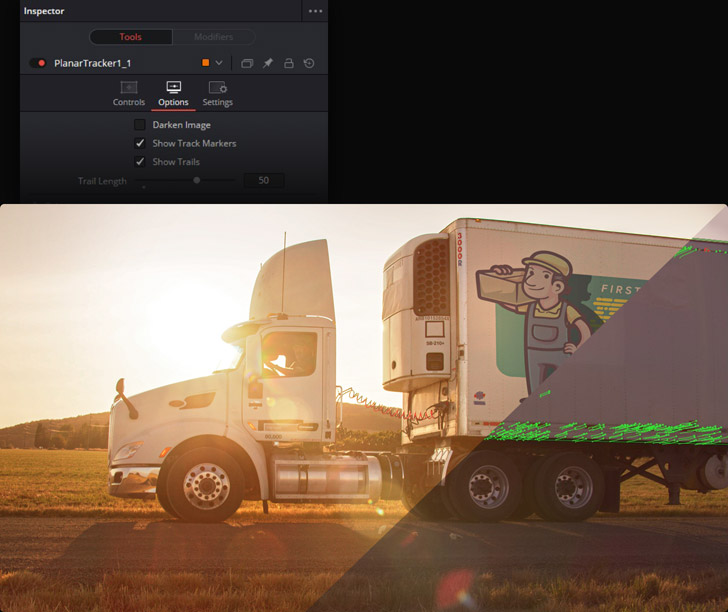
Supprimez les fonds verts et bleus
Le Delta Keyer de Fusion supprime rapidement les fonds verts et bleus afin que vous puissiez placer les acteurs dans des décors impossibles à tourner. Régler l’incrustation est très simple. Déplacez d’abord le Delta Keyer de la bibliothèque d’effets à la ligne entre le clip sur fond vert et l’entrée de l’avant-plan sur le nœud Merge. Faites glisser la pipette de l’inspecteur dans le viewer pour échantillonner la couleur que vous souhaitez supprimer. Les onglets pre-matte, matte, fringe et tuning vous offrent une gamme de commandes complète pour peaufiner votre incrustation. Vous pouvez également ajouter un nœud Plaque propre qui facilite la suppression de l’arrière-plan. Ce nœud est particulièrement utile pour les clips contenant des reflets, des cheveux et de la fumée.
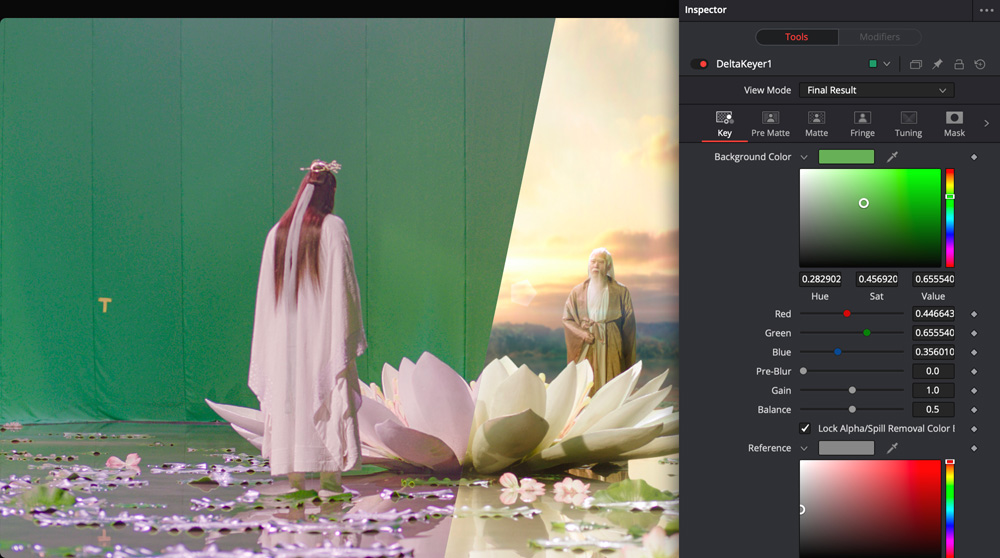
Ajoutez des effets de particules 3D
Les particules peuvent être utilisées pour créer des effets atmosphériques réalistes comme du feu, de la pluie et de la fumée, mais aussi des éléments qui scintillent et tournoient pour l’animation graphique et le design broadcast. Vous pouvez créer des systèmes de particules pour tout type d’image. Pour ce faire, il vous faudra ajouter un émetteur et un moteur de rendu de particules à votre structure nodale. Cliquez sur l’émetteur de particules, puis ouvrez l’inspecteur afin de personnaliser et d’animer vos particules. Il existe plus d’une dizaine de nœuds de particules spécifiques, qui peuvent être insérés entre l’émetteur et le moteur de rendu pour simuler la pesanteur, la friction, des turbulences, le rebond et autres. De plus, comme les particules fonctionnent en 3D, elles peuvent tournoyer autour des éléments et rebondir sur eux dans votre scène !
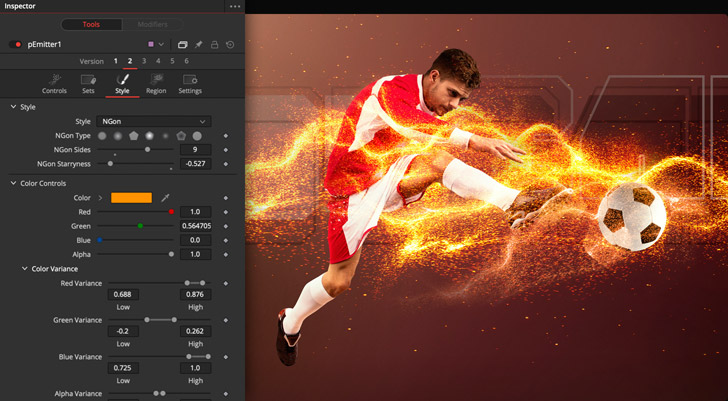
Trackez et suivez des objets
Le tracking joue un rôle prépondérant dans la création d’effets visuels et d’animations graphiques sophistiqués. Fusion facilite le tracking grâce à son tracking de caméra 3D, à son puissant tracking planaire et à son tracking 2D ultra stable. Le tracking 2D est parfait pour suivre le mouvement de la plupart des objets dans une scène. Le tracking planaire vous permet de tracker des images planes ou des objets plats dans une scène. Il est idéal pour remplacer des panneaux ou des écrans. Le tracking de caméra 3D est très puissant, car il analyse le mouvement de la caméra qui a tourné la scène originale et le recrée dans un espace 3D. Vous pouvez ainsi ajouter des objets, tels que du texte, des modèles 3D ou des particules atmosphériques comme du brouillard ou de la fumée, qui s’intègrent parfaitement à la scène.
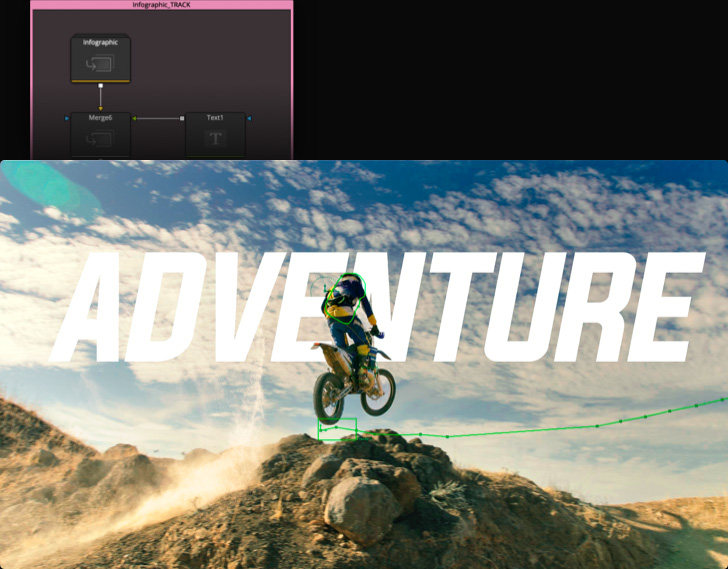
Accélérez votre workflow
Fusion regorge d’astuces qui évitent de nombreux clics et vous font gagner du temps. Par exemple, le raccourci clavier Maj + Espace ouvre une fenêtre de recherche d’outils. Il vous suffit alors de saisir le nom de l’outil et d’appuyer sur Entrée pour l’ajouter. Le versioning des nœuds est parfait pour tester de nouvelles animations sans avoir à dupliquer de nœud. Basculez rapidement entre les versions en cliquant sur les nombres situés en haut de l’inspecteur. La timeline des clips vous offre un accès rapide à tous les clips de la timeline de la page Montage. Vous pouvez ainsi travailler sur de nouveaux plans sans devoir quitter la page Fusion. Enfin, visualisez rapidement tous les nœuds sélectionnés dans les viewers de gauche et de droite en appuyant sur la touche numéro 1 ou 2, et effacez tous les viewers en appuyant sur la touche tilde.
Ajoutez du brouillard
Ajoutez de la pluie
Ajoutez de la neige
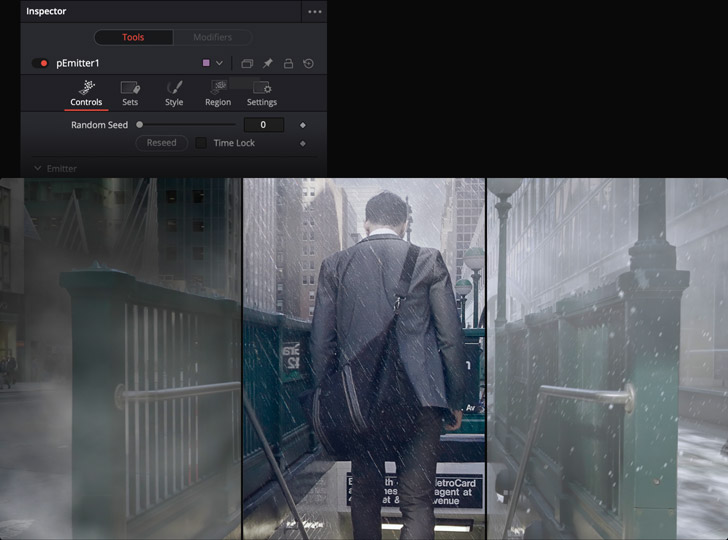
Outils d’effets visuels et d’animations graphiques avancés
La page Fusion offre des centaines d’outils avancés pour créer des effets visuels réalistes, des graphiques broadcast et des titres animés sophistiqués. Donnez libre cours à votre imagination dans un espace de travail 3D infini, transportez vos personnages dans de nouveaux mondes grâce aux extensions de décors en 3D, ou créez des modèles personnalisés qui peuvent être utilisés directement depuis les pages Montage et Cut pour des workflows broadcast efficaces. De plus, l’éditeur d’images clés reposant sur une courbe spline et les outils Expression vous permettent de créer des animations incroyablement fluides et sophistiquées. Vous disposez même du scripting et de l’automation. Avec Fusion, disponible au sein de DaVinci Resolve, vos créations n’ont aucune limite !
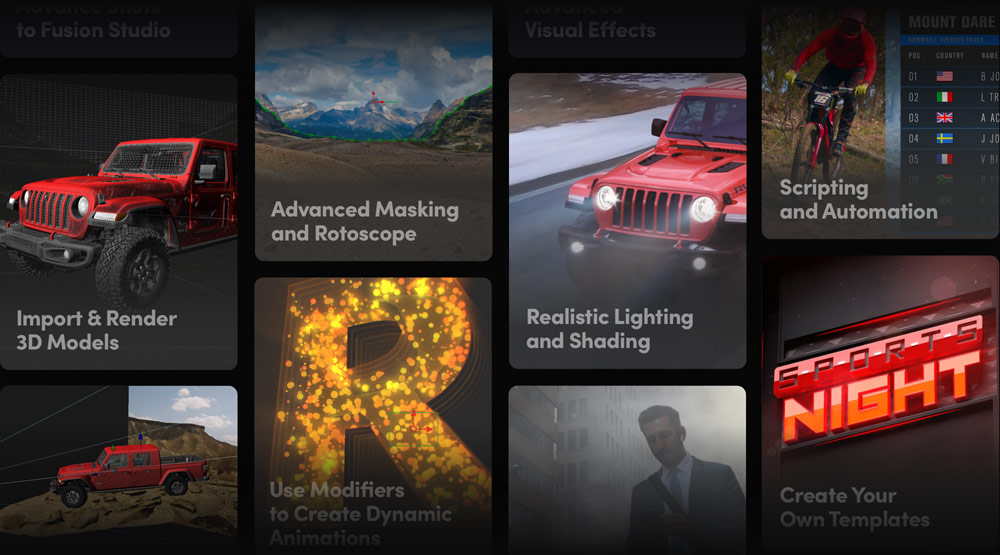
Véritable espace 3D
Fusion comprend un véritable espace de travail en 3D pour le compositing, ainsi que pour créer des effets visuels cinématographiques et des animations graphiques broadcast avancées. Il est parfait pour ajouter des modèles 3D, du texte ou des particules à vos séquences. Pour commencer, utilisez des nœuds 3D basiques, comme des formes ou du texte, avec les nœuds Merge 3D et Caméra. Il existe de nombreux outils 3D pour vous aider à générer et manipuler des surfaces, des courbes et autres. L’outil Merge 3D vous permet d’ajouter un nombre illimité d’objets, de lumières et de caméras à votre scène. Les images 2D peuvent être utilisées en 3D lorsque vous les placez sur des formes en 3D comme des sphères, et que vous les associez à du texte 3D, des lumières et des caméras pour des créations époustouflantes.
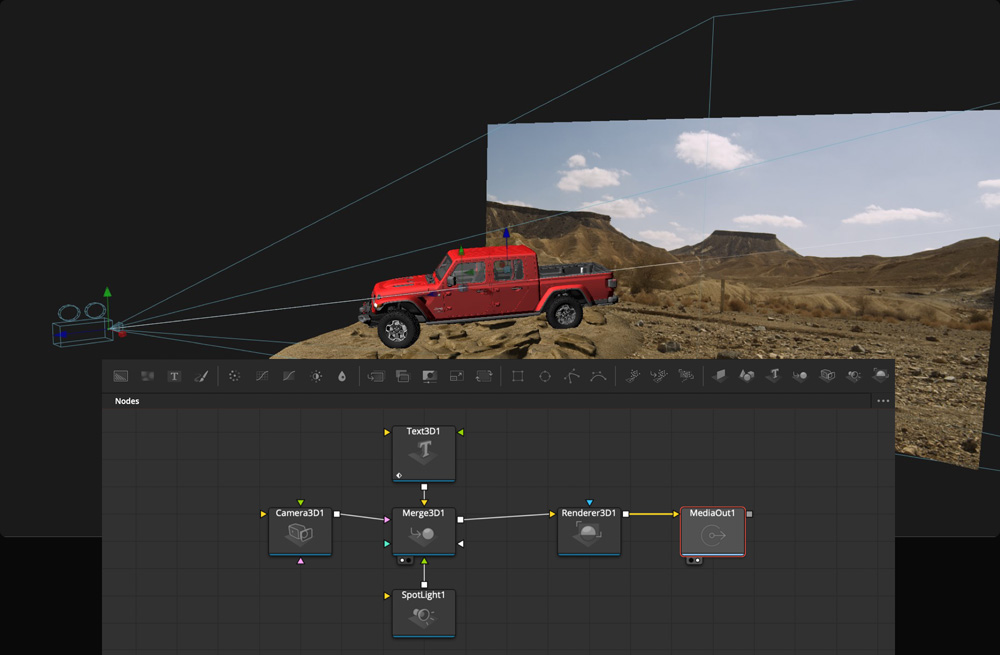
Importation et rendu de modèles 3D
Vous pouvez importer des modèles 3D et même des scènes 3D entières depuis des applications comme Maya et 3D Studio Max directement dans les plans de la page Fusion. Grâce au menu d’importation FBX, Fusion vous permet d’importer des scènes FBX (Filmbox) ou des fichiers de géométrie animée Alembic, ce qui augmente considérablement vos options créatives pour les effets visuels et les animations graphiques. Vous pouvez par exemple importer un modèle 3D d’un téléphone mobile et remplacer son écran, ajouter une nouvelle voiture dans un spot publicitaire, créer une attaque de vaisseaux spatiaux ou ajouter un dragon combattant des chevaliers devant un château. Ensuite, ajoutez des textures, des ombres et des lumières. Vous pouvez finalement compositer vos acteurs dans le plan et créer des effets réalistes professionnels.
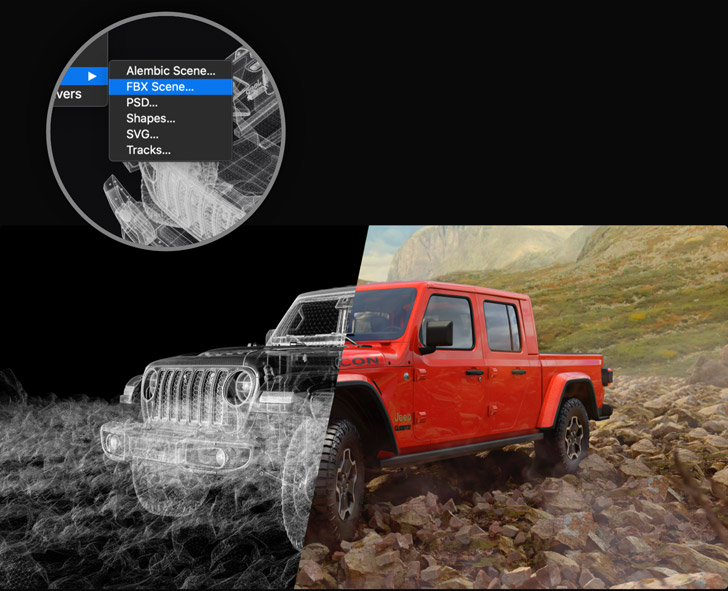
Éclairage et ombrage réalistes
Les outils d’éclairage sophistiqués de Fusion vous permettent d’ajouter des effets réalistes à votre scène 3D. Il est possible d’utiliser un nombre illimité de sources de lumière personnalisables, telles que des lumières d’ambiance, des spots et des lumières ponctuelles. Les spots peuvent créer des ombres. La couleur, l’angle, l’intensité, l’atténuation et d’autres paramètres d’éclairage peuvent être ajustés et animés au fur et à mesure. Vous pouvez également contrôler la façon dont les éléments de la scène 3D réagissent à la lumière et définir les objets qui créeront des ombres et des reflets. Pour visualiser les effets d’éclairage dans les viewers 3D, cliquez sur le bouton représentant l’éclairage en haut du viewer. Finalement, n’oubliez pas d’activer l’éclairage lorsque vous êtes prêt à faire le rendu du plan final !
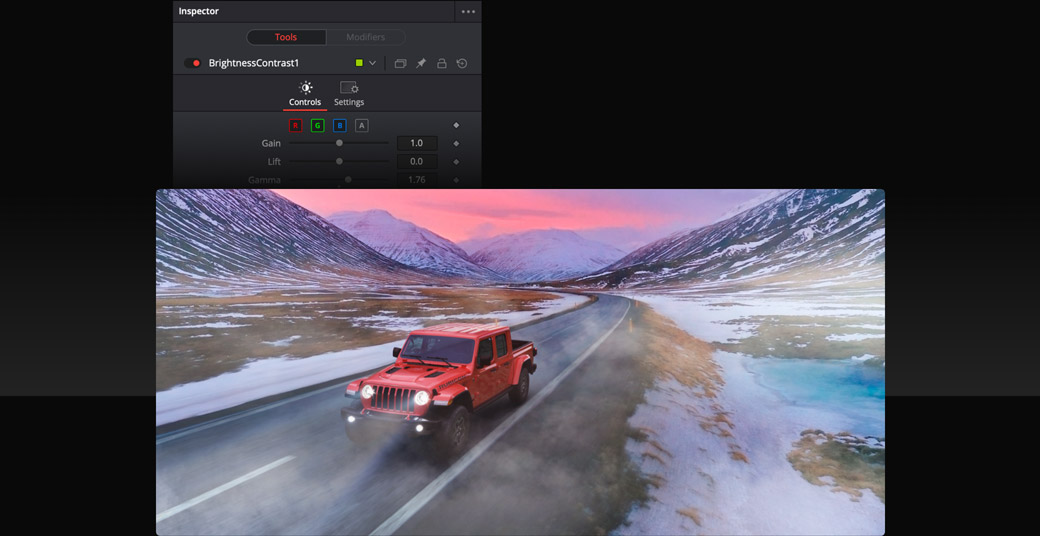
Animation reposant sur une courbe Spline
L’éditeur Spline, qui s’ouvre en cliquant sur son icône en haut à droite, vous offre un contrôle complet des courbes de vitesse de l’animation. Vous pouvez modifier la vitesse entre les images clés à l’aide de courbes linéaire ou de bézier et B-spline personnalisables. Le bas de l’éditeur Spline comprend une bande d’outils pour inverser, répéter, ou inverser et répéter les animations afin de faciliter la création d’animations d’images clés. Vous pouvez même compresser ou élargir des images clés pour raccourcir ou rallonger les animations sans modifier le mouvement initial. Les courbes peuvent être copiées et collées entre les paramètres indépendamment de leur valeur. Vous pouvez ainsi créer des animations homogènes et parfaitement synchronisées.
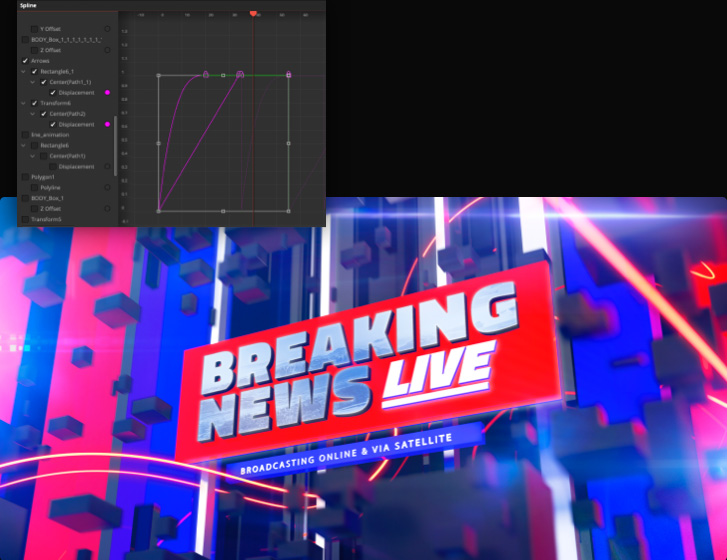
Modificateurs et expressions pour des animations dynamiques
Créez rapidement des animations dynamiques en reliant les paramètres avec des modificateurs et des expressions. Lorsqu’un paramètre est modifié, les autres seront automatiquement ajustés d’après la façon dont vous avez personnalisé leur relation. Par exemple, lorsque vous travaillez avec du texte, vous pouvez ajouter un modificateur Follower pour créer des animations de texte séquentielles ligne par ligne, mot par mot ou caractère par caractère. Il est ensuite possible d’ajouter une expression qui ajuste le paramètre Flou au fur et à mesure du déplacement des caractères. Vous pouvez ainsi créer rapidement des animations sophistiquées et dynamiques dans lesquelles de multiples paramètres changent simultanément, le tout sans avoir à animer manuellement chaque paramètre.

Outils de masquage et de rotoscopie avancés
La rotoscopie est une technique utilisée dans le compositing des effets visuels pour découper des personnages ou des éléments d’une scène et les placer dans une autre. Les outils de masquage de Fusion vous permettent d’effectuer de la rotoscopie avancée avec des courbes de bézier et B-Spline. Vous pouvez tracker des masques avec le tracker planaire ou 2D, personnaliser l’adoucissement pour une fusion précise et utiliser des raccourcis clavier pour ajuster rapidement des formes dans le viewer. Les masques et les formes rotoscopiques peuvent tous être transformés pour suivre les personnages et les objets dans la scène. Ce niveau de contrôle vous permet de créer des compositions VFX de qualité cinématographique. Il est même possible d’envoyer des masques vers la page Étalonnage pour effectuer des corrections isolées.

Créez vos propres modèles
Les synthés, les générateurs d’arrière-plans animés et les modèles de transitions personnalisés peuvent être créés dans Fusion et ajoutés à la bibliothèque d’effets de la page Montage pour être utilisés dans n’importe quel projet. Lorsque vous créez un modèle, vous décidez quelles commandes seront affichées sur la page Montage. Pour créer un modèle, sélectionnez des nœuds dans votre composition, faites un clic droit et choisissez Créer une macro dans le menu contextuel. Il suffit de vérifier les paramètres que vous souhaitez exposer, de saisir un nom et de l’enregistrer. Les modèles sont fantastiques pour l’harmonisation. Grâce aux modèles personnalisés, les monteurs n’ont pas besoin d’attendre que les designers rendent les titres et les animateurs graphiques n’ont pas à s’inquiéter d’un changement possible de design.
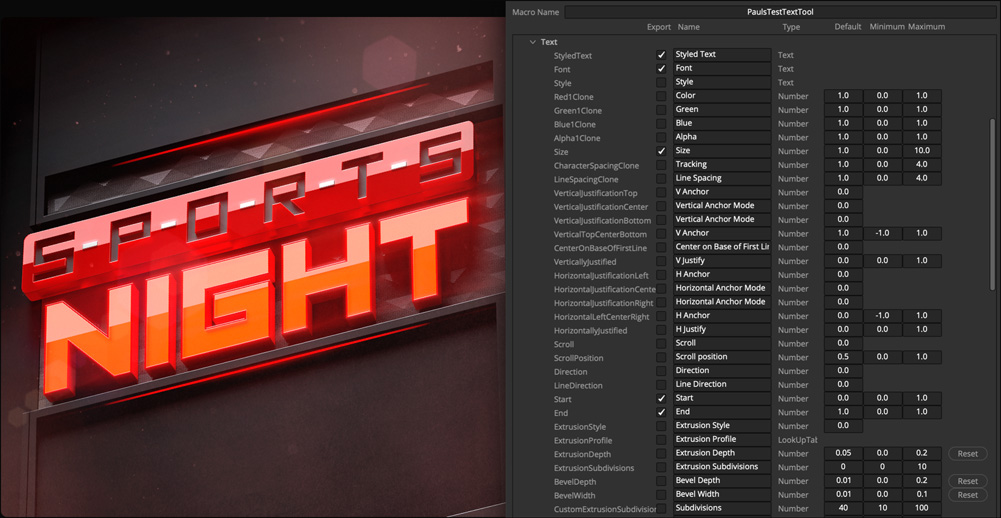
Effets volumétriques
Les effets atmosphériques, tels que le brouillard, la brume, la pluie et la fumée permettent d'augmenter considérablement le réalisme de votre scène. Comme Fusion utilise l’accélération GPU, vous pouvez visualiser directement la façon dont ces effets influent sur le reste de la scène sans devoir attendre d’effectuer de rendu ! Les effets volumétriques fonctionnent dans l’espace 3D pour pouvoir flotter et tournoyer autour d’autres objets. Ils peuvent également prendre en charge les données 3D World Position à partir des fichiers de rendu Deep Pixel pour que les effets enveloppent les éléments Deep Pixel 2D. Il existe des outils pour définir l’attraction, le refoulement, la collision et autres, ainsi que des outils de masquage qui facilitent le travail avec les effets volumétriques.
Avant
Après
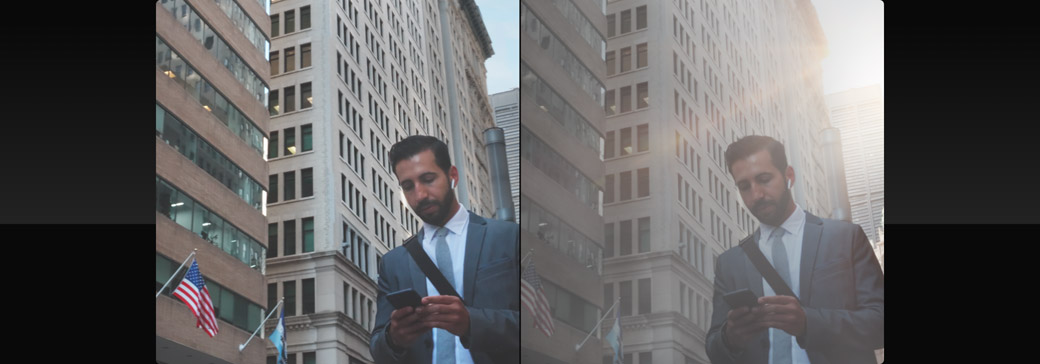
Compositing Deep Pixel
Le compositing Deep Pixel utilise des métadonnées 3D stockées dans un fichier 2D pour faciliter le compositing d’éléments, tels que des acteurs, des objets 3D, des effets volumétriques et autres. Au lieu d’être une simple image plate, chaque pixel possède une coordonnée 3D x, y et z. Lorsque vous rendez une image EXR 2D depuis une application 3D, vous obtenez des données RVBA (rouge, vert, bleu et transparence) pour chaque pixel, ainsi que la position XYZ. Vous n’avez ainsi pas besoin de charger des modèles de scène 3D dont le rendu prend un temps fou. Grâce à Fusion, vous pouvez ajouter du brouillard, des lumières et des acteurs, et rendre les scènes en quelques secondes, contrairement aux logiciels 3D qui utilisent une géométrie complexe.
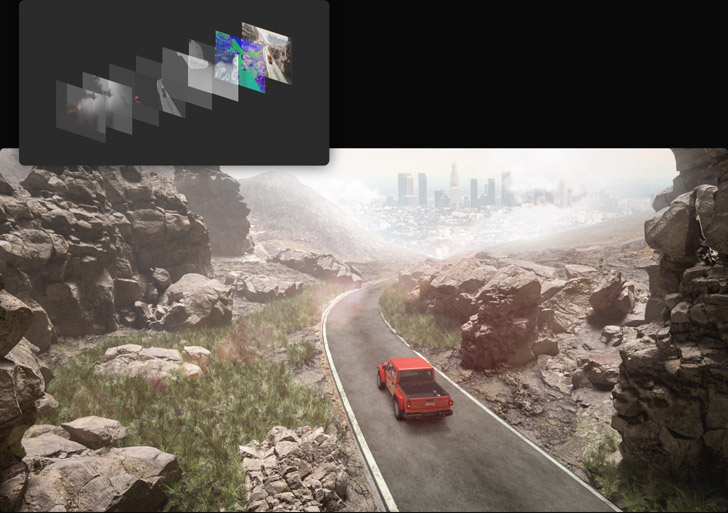
Extension de décors virtuels
Quel que soit votre budget, il est de moins en moins pratique de construire de grands décors. C’est pourquoi les scènes d’action sont souvent tournées avec des décors de taille réduite qui paraissent grandioses grâce aux extensions créées par ordinateur. Fusion permet d’importer et d’effectuer le rendu de modèles 3D et de scènes provenant de logiciels populaires tels que Maya et 3D Studio Max. Vous pouvez donc effectuer le compositing, l’éclairage et le rendu en une seule étape. De plus, les outils de projection peuvent être utilisés pour rendre rapidement des scènes, sans avoir recours à la géométrie 3D ! Avec un bon éclairage et de bonnes techniques de composition, les extensions de décors virtuels se marient parfaitement aux scènes d’action, pour vous offrir un rendu cinématographique avec un budget de film indépendant.

Scripting et automation
Une fois que les titres et les graphiques ont été conçus, il peut s’avérer laborieux de les créer et de les mettre à jour avec les données actuelles. Comme Fusion intègre une prise en charge de Python et de Lua, vous pouvez écrire des scripts pour automatiser des tâches répétitives et acheminer des sources de données live dans vos animations en temps réel. Vous pouvez par exemple vous servir d’un script Python ou Lua et d’un simple document texte pour créer et effectuer un rendu automatique des graphiques, titres et animations, mais aussi des cartes météo, des résultats sportifs, des statistiques des joueurs, des gros titres d’actualité et autres. Et cela ne s’arrête pas aux animations graphiques ! Le scripting peut accélérer votre workflow en automatisant presque toutes les tâches répétitives.